Як зберегти фотографії контактів у програмі Outlook?
Скажімо, ви раніше додавали фотографії для багатьох контактів у програмі Outlook, і тепер ви хочете зберегти ці фотографії контактів як окремі зображення, як би ви могли з цим боротися? Для вас є два рішення:
- Автоматизуйте надсилання електронних листів за допомогою Авто CC / BCC, Автоматичне пересилання вперед за правилами; відправити Автовідповідь (Поза офісом) без необхідності сервера обміну...
- Отримуйте нагадування як Попередження BCC коли ви відповідаєте всім, поки ви перебуваєте в списку прихованих копій, і Нагадати про відсутність вкладень за забуті вкладення...
- Підвищте ефективність електронної пошти за допомогою Відповісти (всім) із вкладеннями, Автоматичне додавання привітання або дати й часу до підпису чи теми, Відповісти на кілька електронних листів...
- Оптимізація електронної пошти за допомогою Відкликати електронні листи, Інструменти кріплення (Стиснути все, автоматично зберегти все...), Видалити дублікати та Швидкий звіт...
 Збережіть фотографію одного контакту в програмі Outlook
Збережіть фотографію одного контакту в програмі Outlook
Щоб зберегти фотографію певного контакту в Outlook, виконайте такі дії:
1. Відкрийте папку контактів, що містить вказаний контакт, і змініть вигляд папки, клацнувши вид > Змінити вигляд > список. Дивіться знімок екрана:
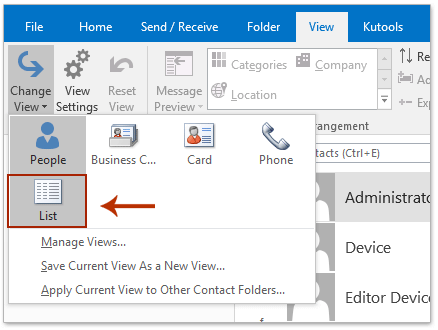
2. Двічі клацніть, щоб відкрити вказаний контакт, фото якого ви збережете.
3. У вікні контакту клацніть правою кнопкою миші фото контакту та виберіть Скопіювати з меню правої клавіші миші. Дивіться знімок екрана:
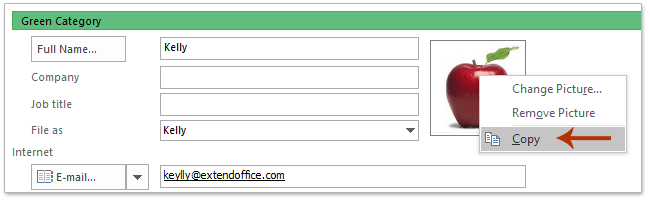
4. Помістіть курсор у примітки і натисніть Ctrl + V клавіші, щоб вставити фото в примітки коробка
5. Клацніть правою кнопкою миші на вставлену фотографію в примітки і виберіть Зберегти як зображення з меню правої клавіші миші. Дивіться знімок екрана:
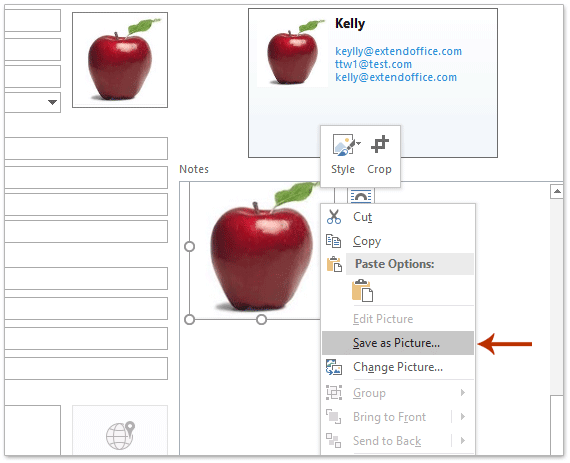
6. Будь ласка, у діалоговому вікні «Зберегти файл» (1) відкрийте папку призначення, у якій ви збережете фотографію, (2) введіть ім'я для нового фото в Файл ящик (3) вкажіть тип зображення з Зберегти як випадаючий список, і нарешті (4) натисніть зберегти кнопку. Дивіться знімок екрана:
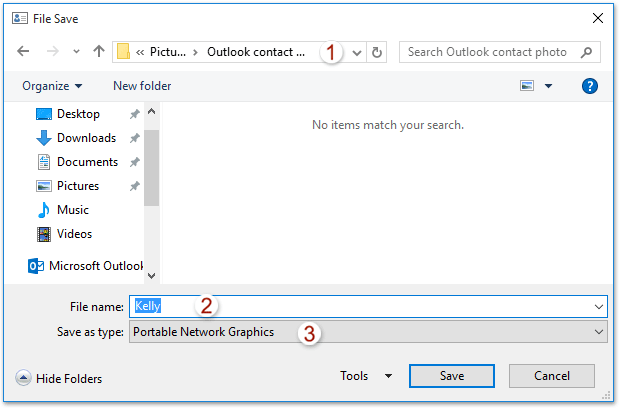
7. Закрийте вікно Контакт, не зберігаючи змін.
Наразі фото вказаного контакту вже було збережено як окреме зображення.
 Збережіть усі фотографії всіх контактів у програмі Outlook
Збережіть усі фотографії всіх контактів у програмі Outlook
Якщо вам потрібно зберегти фотографії всіх контактів у папці контактів в Outlook, спробуйте нижче VBA.
1. Відкрийте вказану папку контактів, де ви збережете всі фотографії контактів, і натисніть інший + F11 клавіші, щоб відкрити вікно Microsoft Visual Basic for Applications.
2. Клацання Insert > Модулі, а потім вставте нижче коду VBA у нове вікно модуля.
VBA: пакетне збереження фотографій усіх контактів у програмі Outlook
Sub SaveAllContactsPhotos()
Dim xNameSpace As NameSpace
Dim xFdrContacts As MAPIFolder
Dim xItemContact As ContactItem
Dim xAttachments As Outlook.Attachments
Dim xAttach As Attachment
Dim xItems As Outlook.Items
Dim xName As String
Dim xPath, xFileName As String
Set xFdrContacts = Application.ActiveExplorer.CurrentFolder
On Error Resume Next
Set xShell = CreateObject("Shell.Application")
Set xFolder = xShell.BrowseForFolder(0, "Select a folder:", 0, strStartingFolder)
If Not TypeName(xFolder) = "Nothing" Then
Set xFolderItem = xFolder.self
xFileName = xFolderItem.Path & "\"
Else
xFileName = ""
Exit Sub
End If
For I = 1 To xFdrContacts.Items.Count
Set xItemContact = xFdrContacts.Items(I)
Set xAttachments = xItemContact.Attachments
For Each xAttach In xAttachments
If xAttach.FileName = "ContactPicture.jpg" Then
xName = xItemContact.FirstName & xItemContact.LastName
xPath = xFileName & xName & ".jpg"
xAttach.SaveAsFile (xPath)
End If
Next
Next
Set xShell = Nothing
End Subпримітки: Цей VBA збереже всі фотографії контактів як зображення у форматі JPG. Щоб зберегти як інший тип зображення, змініть . Jpg в коді xPath = xFileName & xName & ".jpg" до інших назв розширень, таких як . Png, . Gif, І т.д.
3, натисніть F5 клавішу або прогін для запуску цього VBA.
4. У діалоговому вікні "Перегляд папки", що з'явиться, виберіть папку призначення, в яку ви будете зберігати фотографії, та натисніть на OK кнопку. Дивіться знімок екрана:
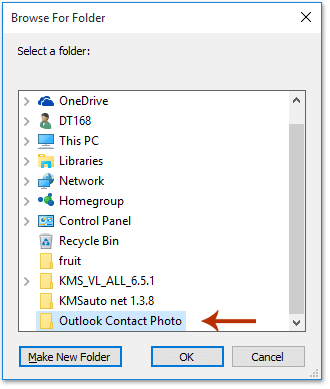
Тепер усі фотографії контактів у вибраній папці контактів зберігаються як окремі зображення .jpg (або інший тип зображення, як ви вказали), масово.
 Статті по темі
Статті по темі
Сховати фотографії контактів в електронних листах у програмі Outlook
Додайте, змініть або видаліть зображення / фотографію для контакту в Outlook
Найкращі інструменти продуктивності офісу
Kutools для Outlook - Понад 100 потужних функцій, які покращать ваш Outlook
???? Автоматизація електронної пошти: Поза офісом (доступно для POP та IMAP) / Розклад надсилання електронних листів / Автоматична копія/прихована копія за правилами під час надсилання електронної пошти / Автоматичне пересилання (розширені правила) / Автоматично додавати привітання / Автоматично розділяйте електронні листи кількох одержувачів на окремі повідомлення ...
📨 Управління електронною поштою: Легко відкликайте електронні листи / Блокуйте шахрайські електронні листи за темами та іншими / Видалити повторювані електронні листи / розширений пошук / Консолідація папок ...
📁 Вкладення Pro: Пакетне збереження / Пакетне від'єднання / Пакетний компрес / Автозавантаження / Автоматичне від'єднання / Автокомпресія ...
???? Магія інтерфейсу: 😊Більше красивих і класних смайликів / Підвищте продуктивність Outlook за допомогою вкладок / Згорніть Outlook замість того, щоб закривати ...
👍 Дива в один клік: Відповісти всім із вхідними вкладеннями / Антифішингові електронні листи / 🕘Показувати часовий пояс відправника ...
👩🏼🤝👩🏻 Контакти та календар: Пакетне додавання контактів із вибраних електронних листів / Розділіть групу контактів на окремі групи / Видаліть нагадування про день народження ...
більше Особливості 100 Чекайте на ваше дослідження! Натисніть тут, щоб дізнатися більше.

